如何清除 iPhone 上的 RAM 以及清除後會發生什麼
使用智能手机时,偶尔出现的故障和崩溃成为该过程的一部分。然而,当这些问题出现的频率增加时,问题就开始出现。发生这种情况时,请考虑清除 iPhone 上的 RAM。
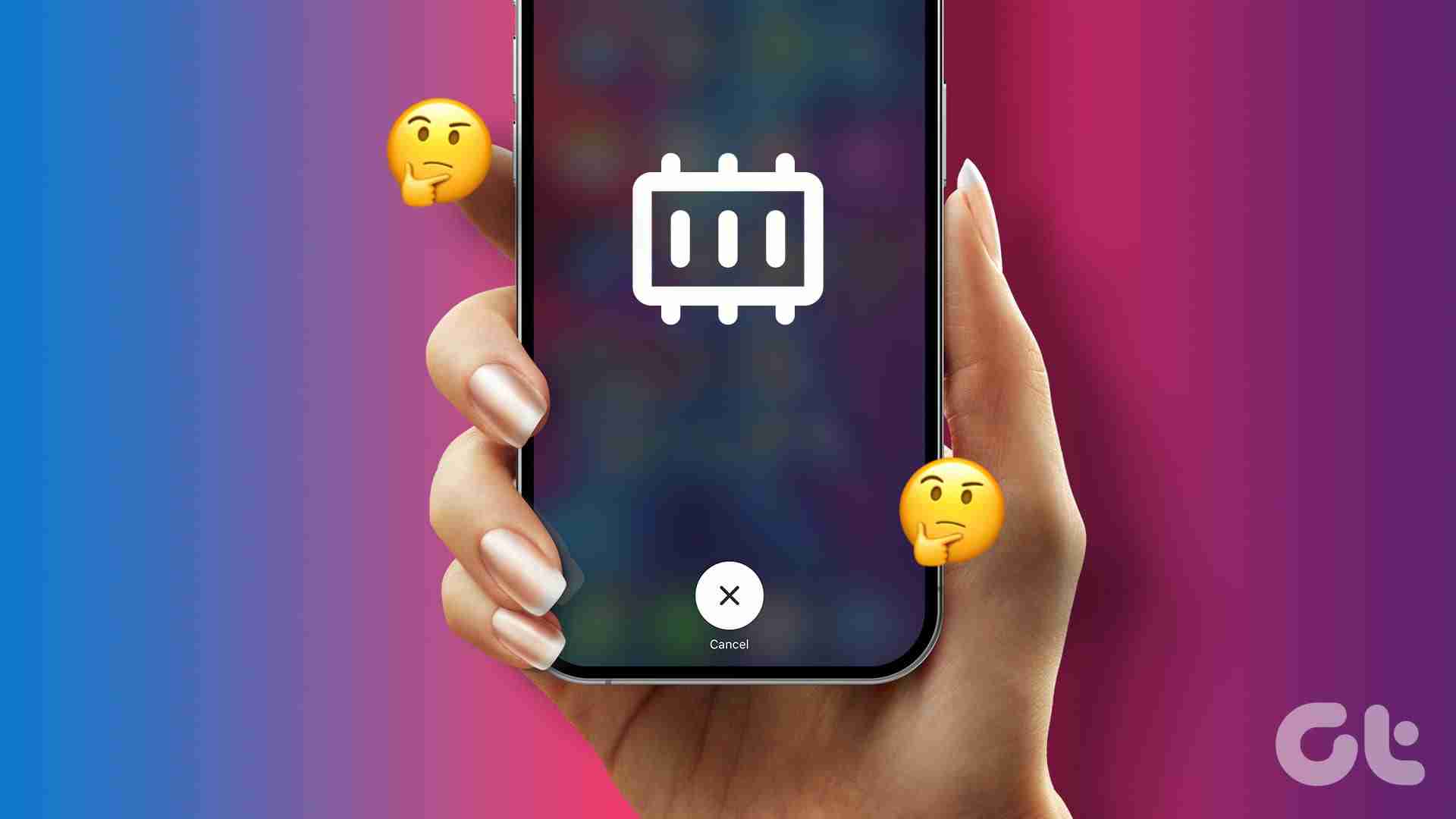
iPhone 进程(例如后台应用程序、iPhone 更新等)会使用您设备的内存或 RAM。虽然 iPhone 通常擅长管理 RAM 使用情况,但有时这些任务可能会变得过于繁重。发生这种情况时,您的设备速度开始变慢,甚至死机。此时您可以自己处理问题并手动清除 iPhone 上的 RAM。
您应该清除 iPhone 上的内存吗?这样做时会发生什么
在我们学习释放 iOS 设备上的 RAM 之前,让我们快速看一下有关此过程的几个问题,以了解为什么应该这样做。
清除 iPhone RAM 是否安全
清除 iPhone 上的 RAM 通常是一个快速且安全的过程,不会影响设备的数据。然而,只有当您发现明显的性能问题、滞后和崩溃时才应该这样做。否则,您的 iPhone 会自动执行此操作。
清理RAM可以延长iPhone电池寿命
虽然释放内存本身不会影响 iPhone 的电池寿命,但它会影响其他应用程序使用设备资源的方式。这最终有助于延长 iPhone 的电池寿命。然而,这种影响可能可以忽略不计,具体取决于某些其他因素。
这会阻止应用程序无响应或崩溃吗
通常是的。如果您要重新启动应用程序或软重置 iPhone,则尤其如此。但是,请尝试使用其他方法来解决此类问题,并使用清除 iPhone 内存的方法作为最后的手段。
清除RAM后应用程序加载时间会增加
清除 RAM 有助于释放 iPhone 的内存。这可用于其他任务,例如加载和使用应用程序。这可以使应用程序加载速度更快,并且在某些情况下可以改善整体用户体验。对于使用更多系统资源的应用程序(例如游戏应用程序),这一点会更加明显。
这可以帮助释放设备存储空间吗
如果您选择卸载或卸载选项,它将从您的 iPhone 存储中删除该应用程序,如果是后者,还会删除应用程序数据。这将有助于释放设备存储空间,从而提高 iPhone 的内存使用率。
如何释放 iPhone 上的 RAM
现在我们更多地了解了释放 iPhone 上的 RAM 时会发生什么,让我们看看如何做到这一点。
1.使用设置菜单
如果您的 iPhone 有物理主页按钮,您可以使用它来清除 iPhone 上的内存。为此,请使用“设置”菜单关闭设备电源,然后按“主页”按钮完成该过程。方法如下。
第 1 步: 打开“设置”并点击“常规”。
第 2 步: 在这里,点击“关机”。
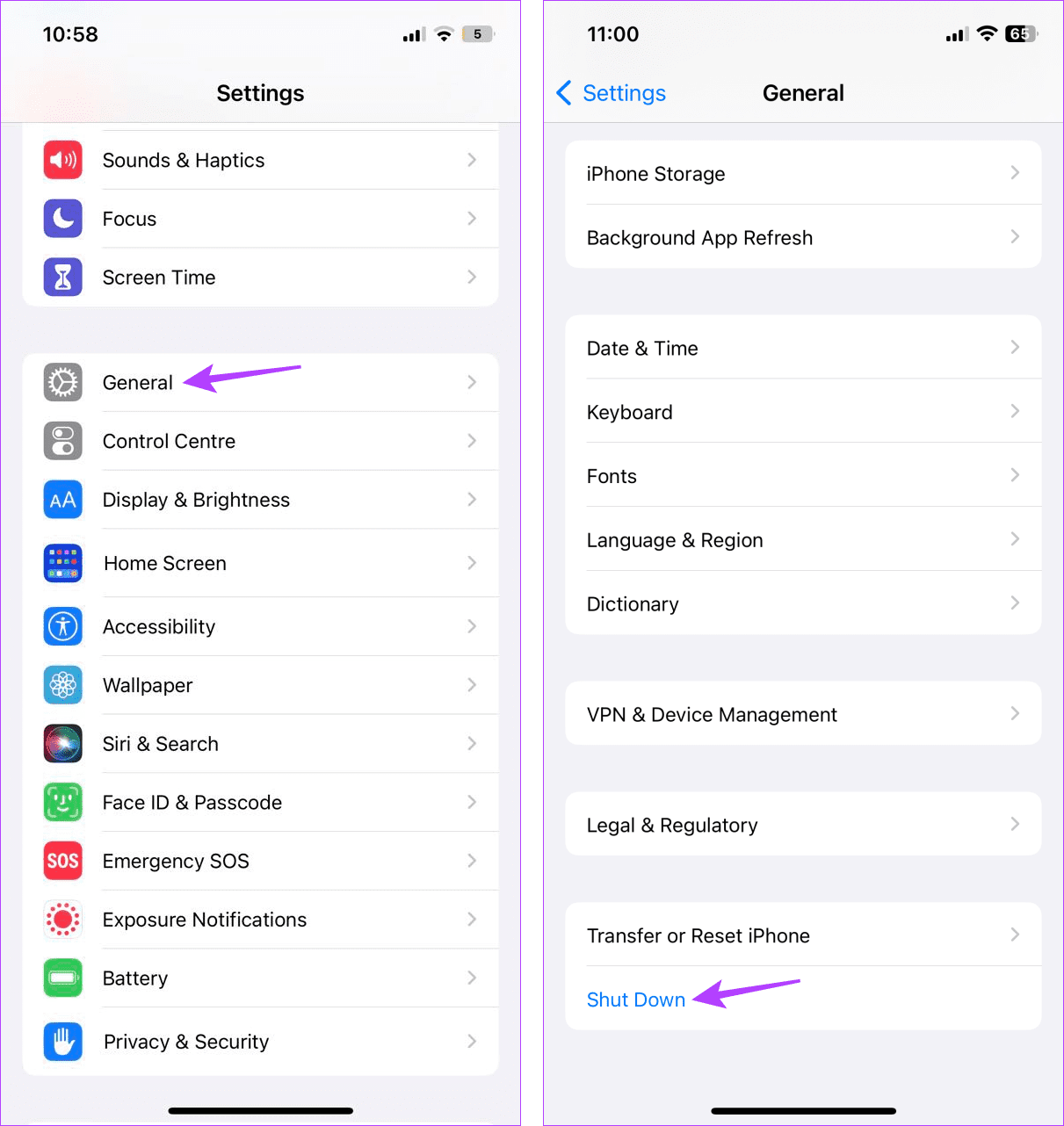
第 3 步:等待关闭滑块出现。
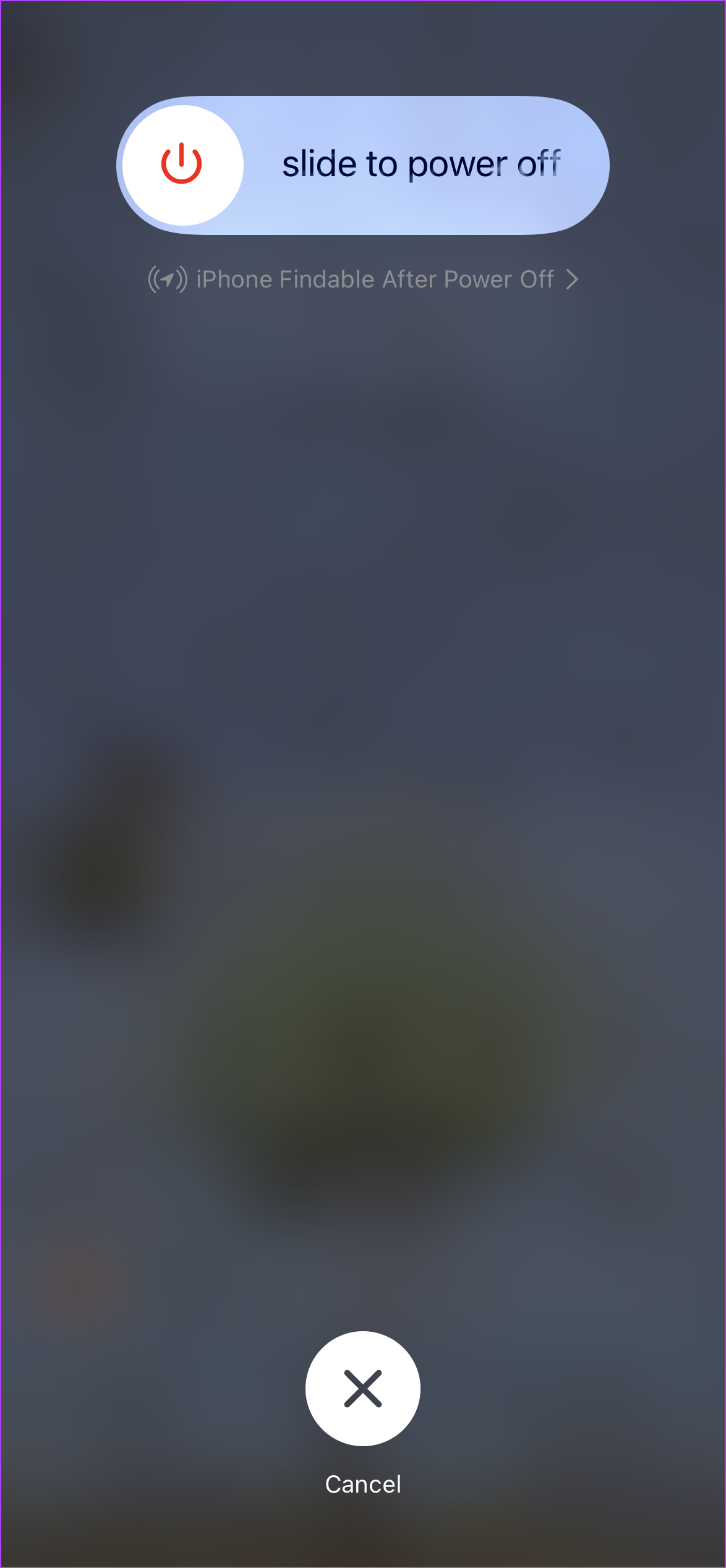
第三步: 现在,长按主页按钮。等待 iPhone 的屏幕变黑。
然后,松开主页按钮,出现锁定屏幕后,输入设备密码以完成该过程。
2.使用辅助触摸
如果您的 iPhone 配备了面容 ID,您可以使用辅助触控来释放 iPhone 上的 RAM。这样,您就可以使用虚拟主页按钮,特别是因为您的设备没有配备物理主页按钮。具体方法如下。
第 1 步: 打开“设置”菜单,然后点击“辅助功能”。
第 2 步: 在这里,点击触摸。
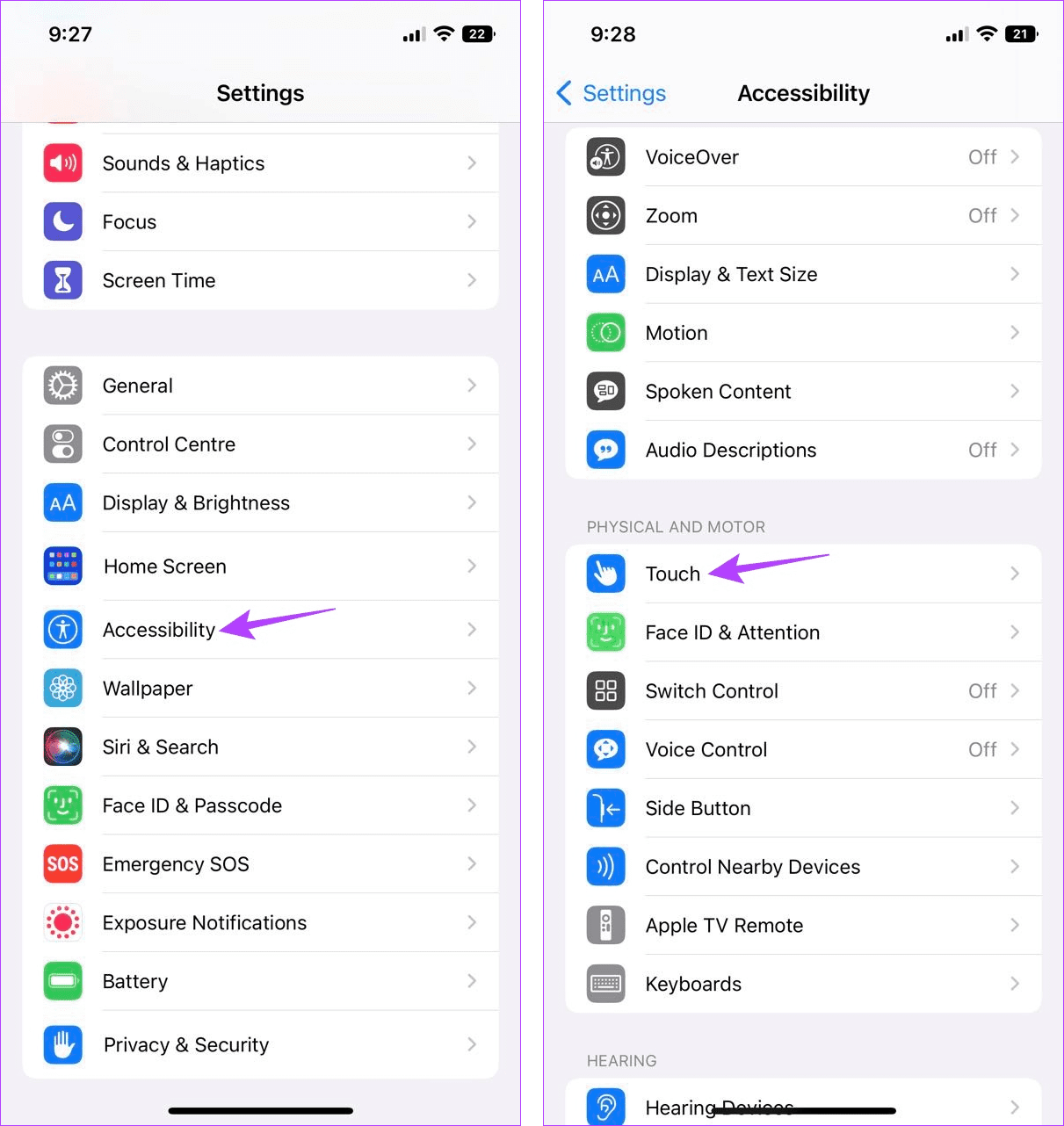
第 3 步: 点击 AssistiveTouch。
第 4 步: 然后,打开 AssistiveTouch 的开关。
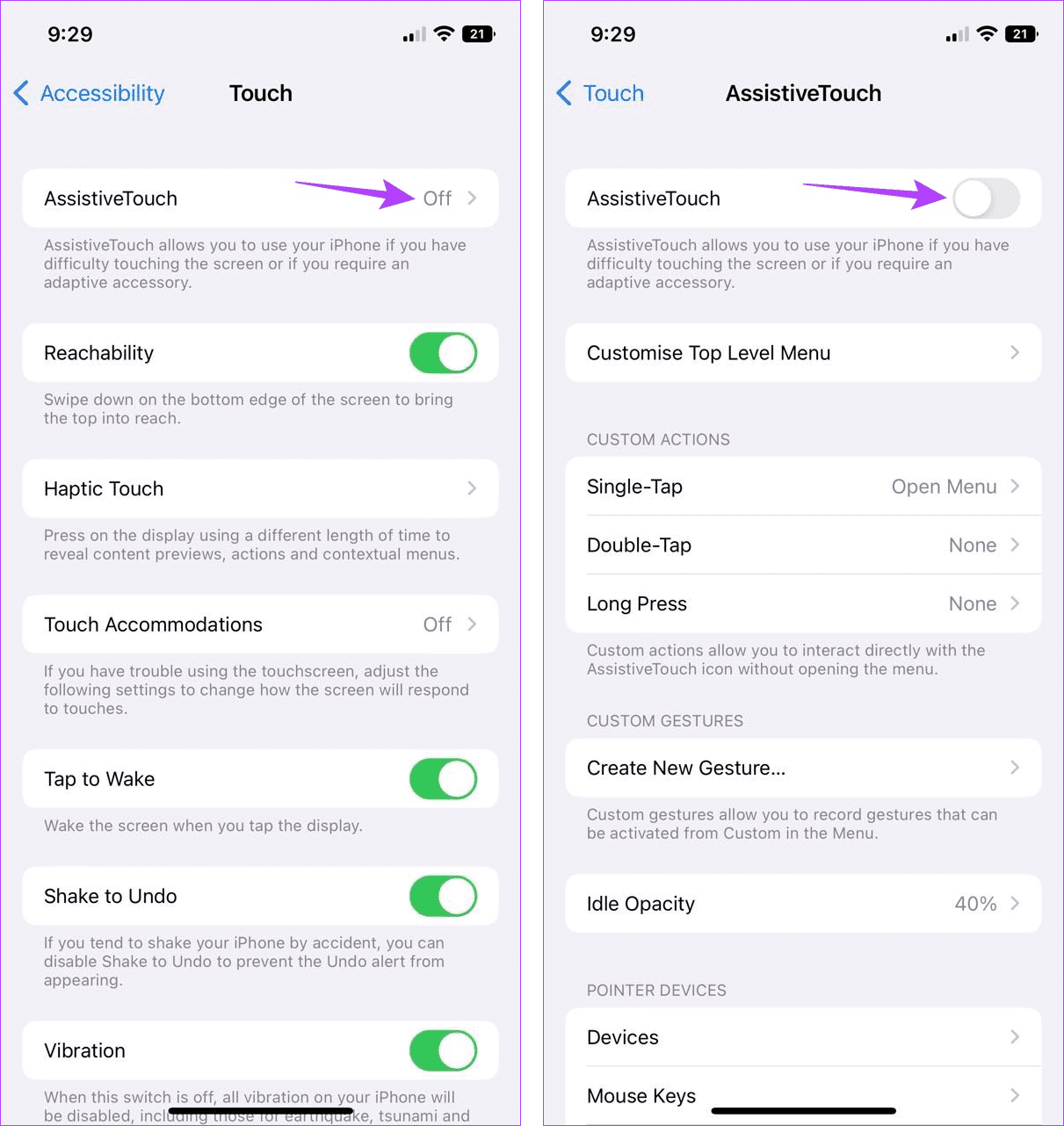
第 5 步: 完成后,返回主“设置”页面并点击“常规”。
第 6 步: 滚动到底部并点击“关机”。等待关闭滑块出现。
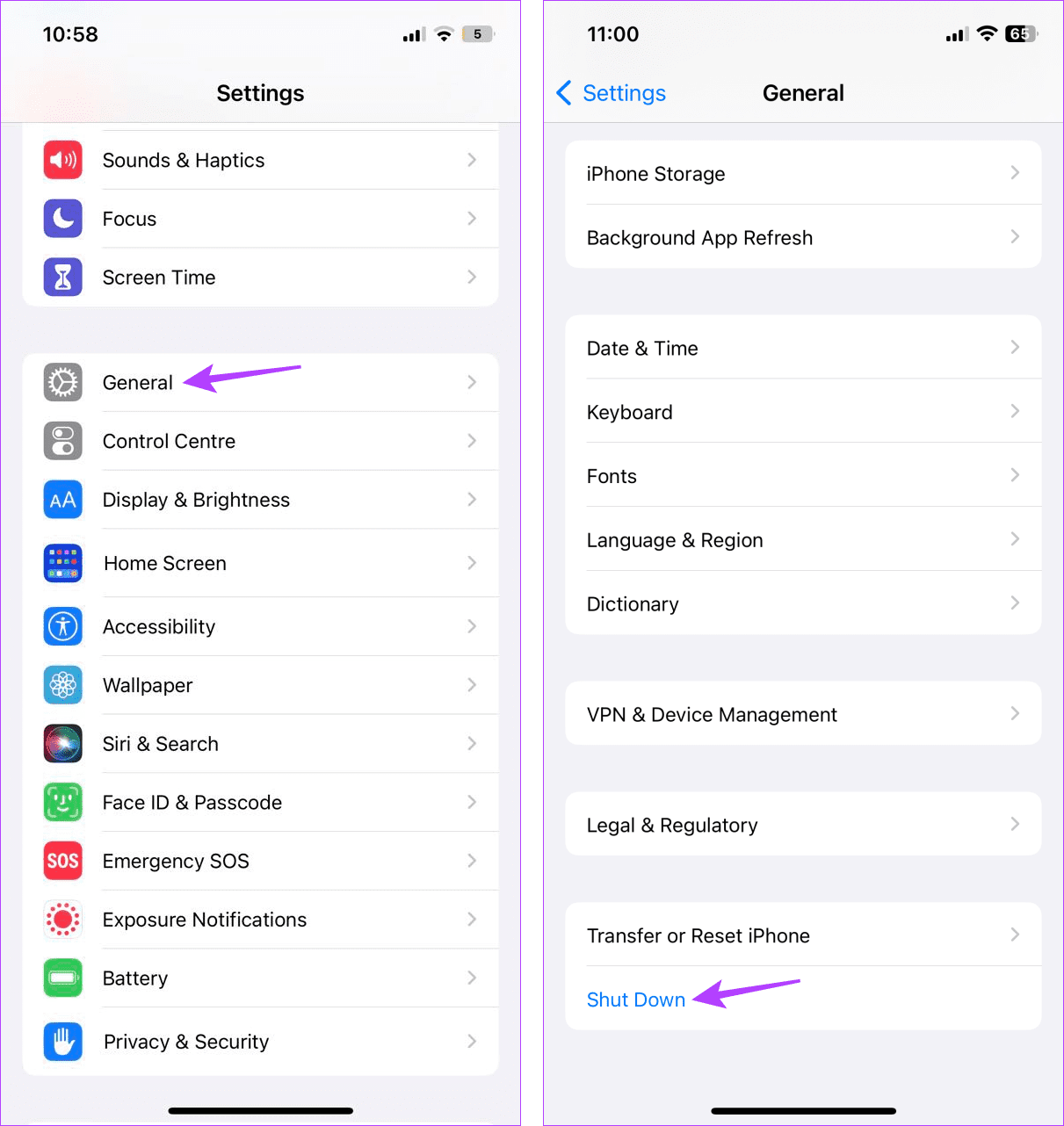
第 7 步: 在这里,点击 AssistiveTouch 按钮可查看更多选项。
第 8 步: 然后,点击“主页”。
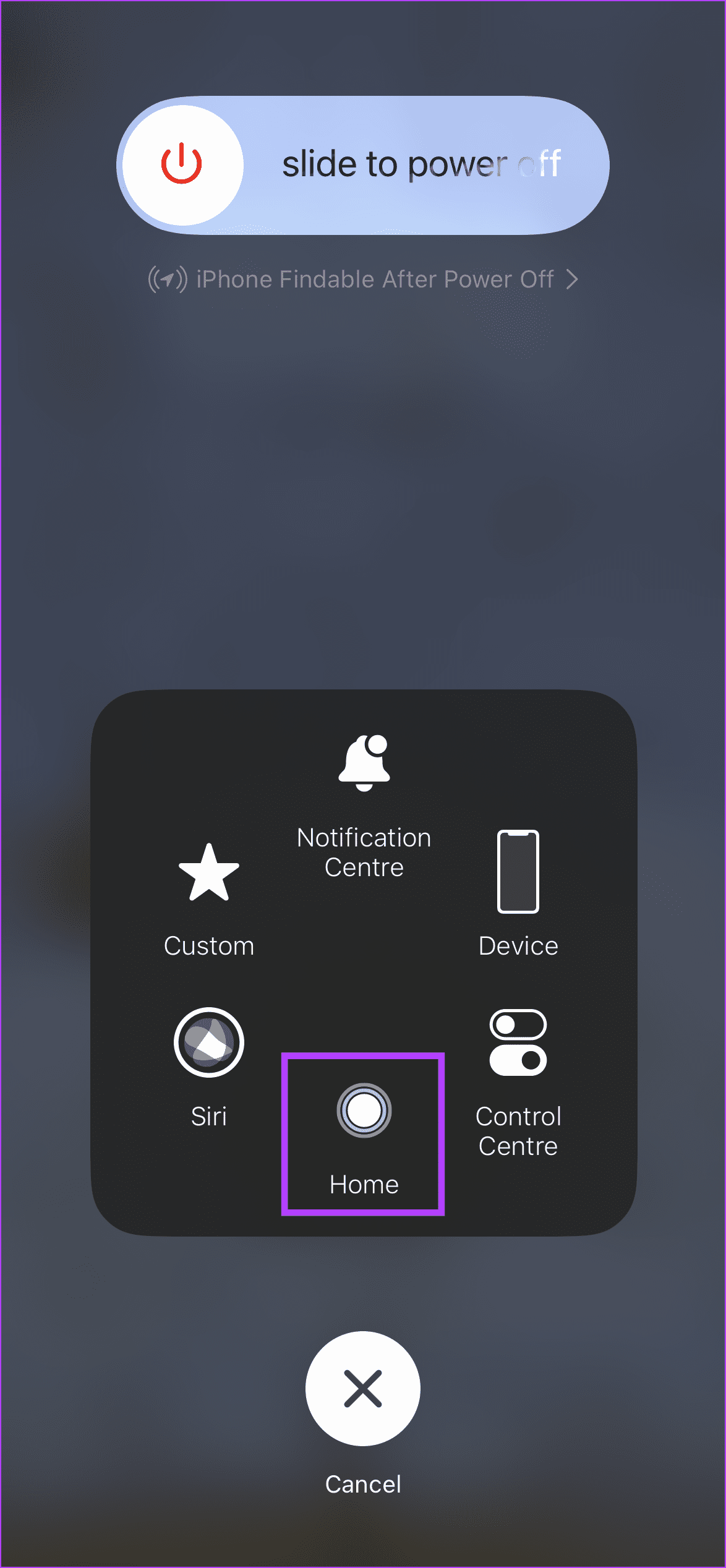
您的 iPhone 屏幕应短暂闪烁,然后返回主锁定屏幕。这应该会清除 iPhone 上的内存。
另请阅读: 如何修复 AssistiveTouch 在 iPhone 上不起作用的问题
3.强制关闭应用程序
让应用程序在后台运行可以帮助您快速访问它们。但是,这些应用程序会主动使用设备的内存来保持唤醒状态并在后台运行。因此,如果您遇到应用程序崩溃或运行缓慢的问题,请清除所有后台应用程序。然后,重新开始。这不仅可以帮助减少 RAM 使用量,还可以解决某些应用程序问题。方法如下。
第1步:从屏幕底部向上滑动以打开后台应用程序。或者,如果您的 iPhone 有主屏幕按钮,请双击它以执行相同的操作。
第 2 步: 后台应用程序打开后,向上滑动即可将其关闭。浏览所有当前可见的应用程序并重复此过程,直到所有应用程序消失。
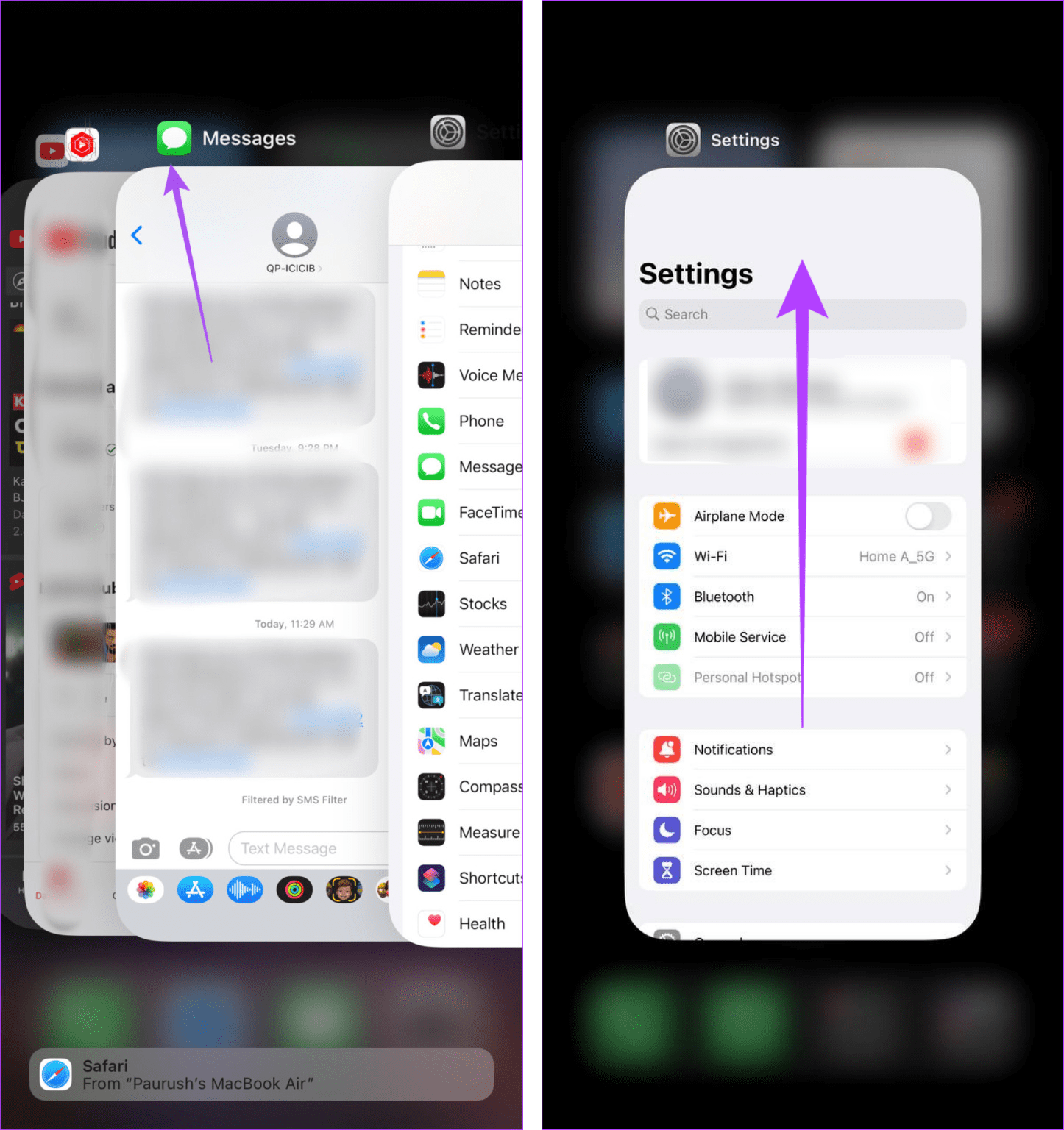
第 3 步: 然后,点击相关应用程序图标以重新打开 iPhone 上的应用程序。
4.卸载未使用的应用程序
如果您有当前未使用的应用程序,您可以从 iPhone 上卸载这些应用程序。这实际上会删除应用程序,同时仍保留应用程序数据。对于您将来可能使用但目前在后台运行而占用存储空间并占用 RAM 的应用程序来说,这是一个绝佳的选择。请按照以下步骤进行操作。
第 1 步: 打开“设置”并点击“常规”。
第 2 步: 在这里,点击 iPhone 存储。
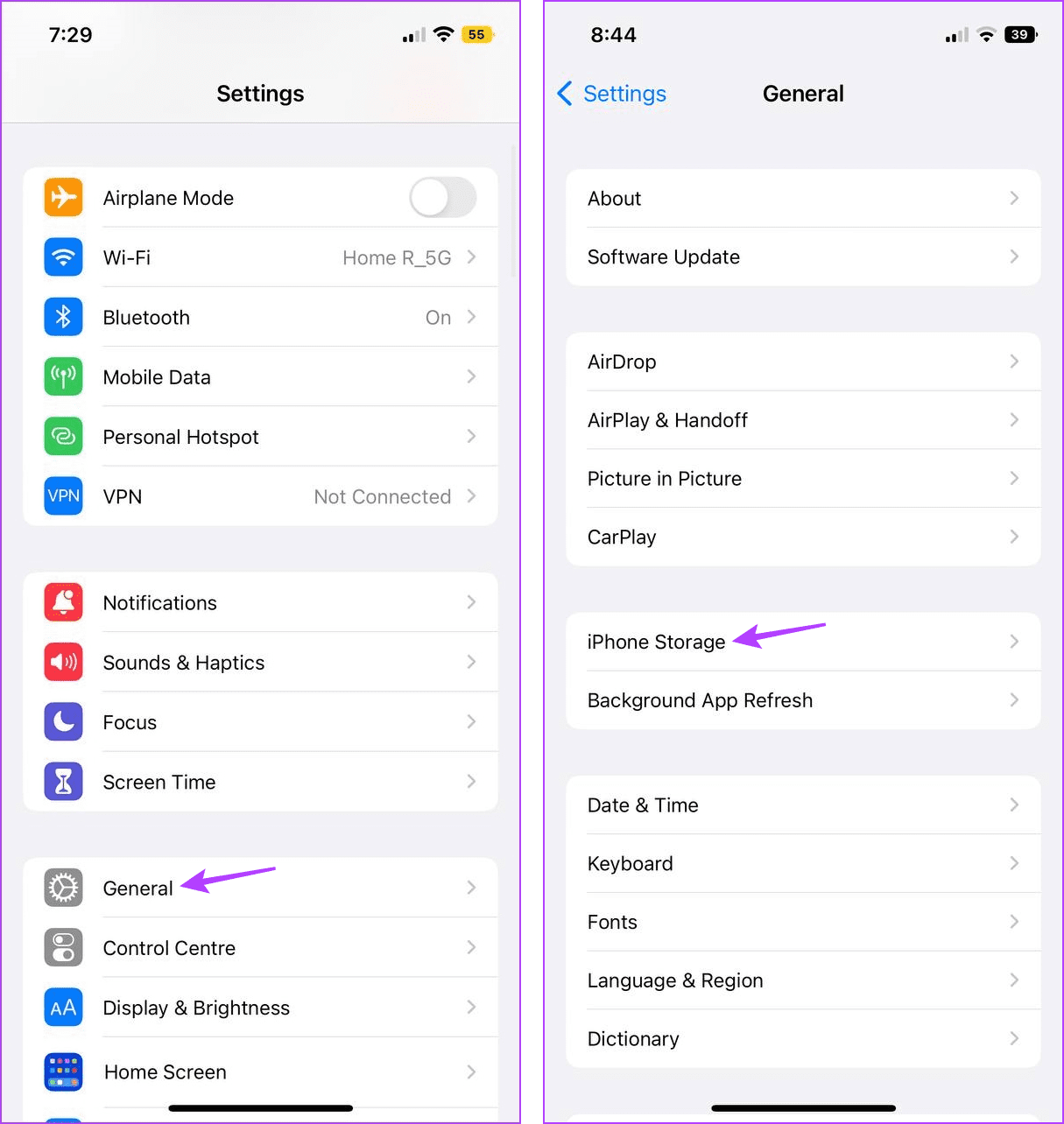
第 3 步: 现在,滚动浏览当前安装的应用程序并点击相关应用程序。
第 4 步: 然后,点击“卸载应用程序”。出现提示时,点击卸载应用程序进行确认。
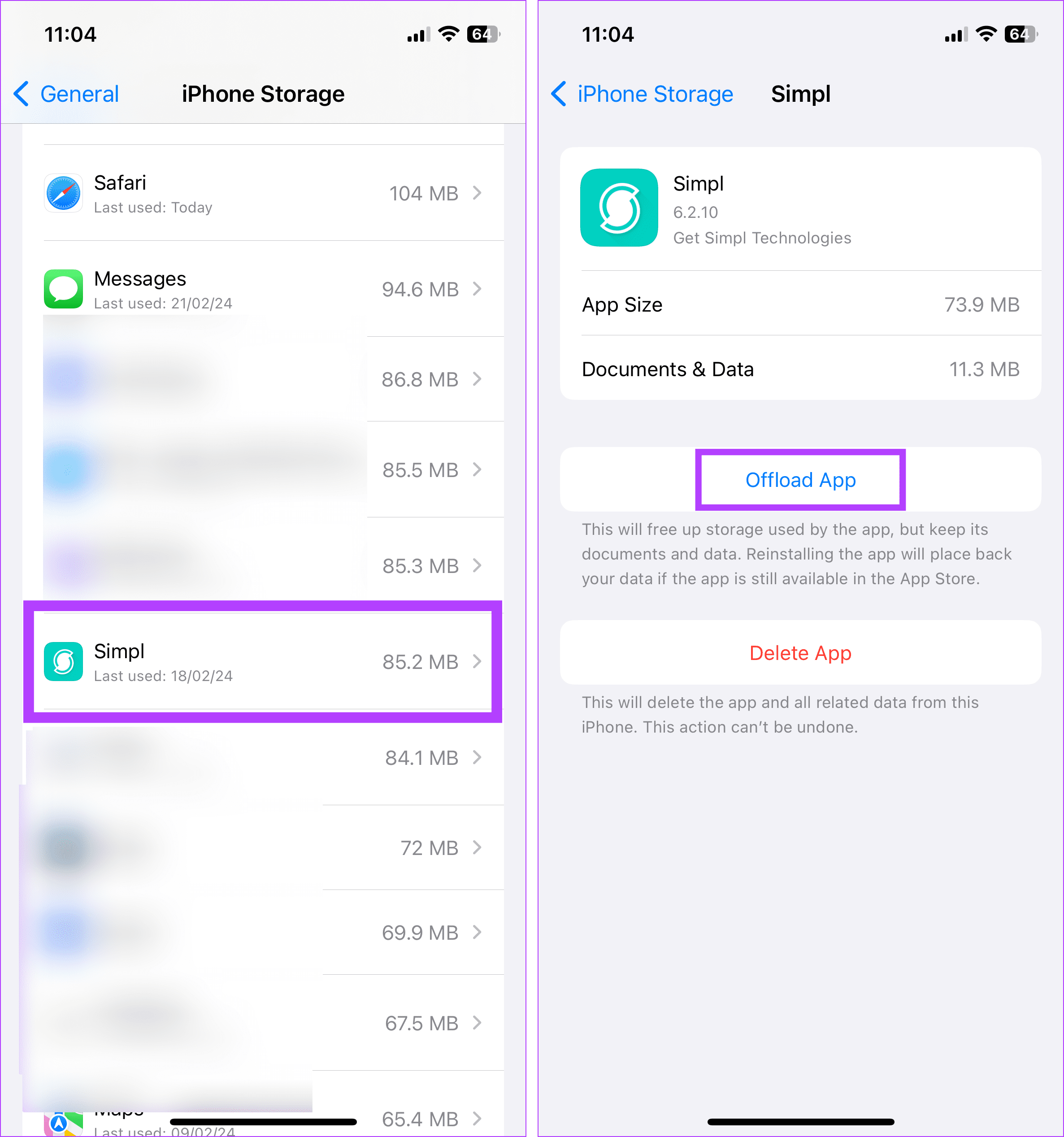
这将卸载所选的应用程序。您还可以重复这些步骤来卸载 iPhone 上的任何其他应用程序。
5.卸载多余的应用程序
随着时间的推移,您的 iPhone 会成为多个应用程序的家。这可能会导致 iPhone 的存储空间变得有限或已满。一旦发生这种情况,所有任务都需要更多内存来处理,从而增加 RAM 使用量。为了减少这种情况,请从 iPhone 上卸载不再需要的应用程序。方法如下。
第1步:转到相关应用程序并长按它。
第 2 步: 选项出现后,点击“删除应用程序”。
第 3 步: 在这里,点击“删除应用程序”。如果出现提示,请点击删除。
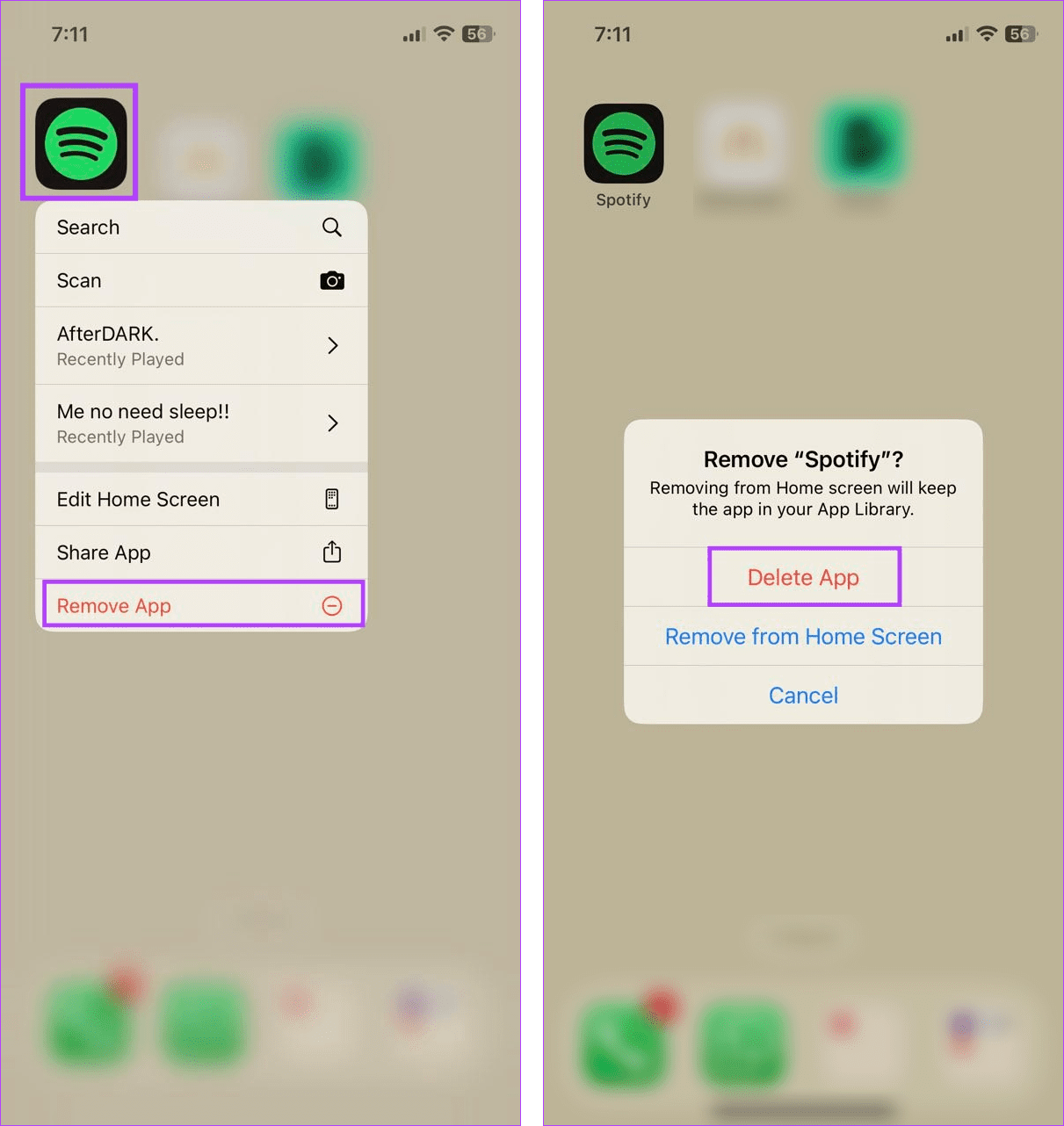
等待应用程序完成卸载。重复这些步骤从您的 iPhone 中卸载任何其他不需要的应用程序。
6。进行软重置
与完全重置不同,软重置可以帮助您强制重启 iPhone。这不会影响您设备的数据,但会关闭并重新启动所有设备特性和功能,最终重置 iPhone 的 RAM。请按照以下步骤进行操作。
在 iPhone 8、SE 第二代及更新机型上:
第 1 步: 按住音量增大按钮几秒钟,然后松开。
第2步:紧接着,按住音量降低按钮,然后松开。
第 3 步: 快速连续按住侧边按钮。 Apple 徽标出现后松开按钮。
在 iPhone 7 和 7 Plus 上:
第 1 步: 同时按住音量调低按钮和侧边按钮,直到出现 Apple 徽标。
第 2 步: 然后,松开按钮并等待 iPhone 重新启动。
在 iPhone 6s 和 SE 第一代上:
第 1 步: 同时按住主页按钮和侧面/顶部按钮。
第2步:等待Apple徽标出现。然后,松开两个按钮。
等待您的 iPhone 重新启动以完成该过程。
减少 iPhone 内存使用量的常见问题解答
是的,您可以使用某些第三方应用程序,例如 Smart Memory Lite 和 System Status: hw Monitor检查并清除 iPhone 上的 RAM。然而,要做到这一点,这些应用程序将需要访问您的 iPhone 系统、内存和其他数据。从长远来看,这可能存在风险,特别是如果这些应用程序保留了您的设备数据的记录。
您可以进入“设置”菜单,点击“常规”>“关于”查看您的 iPhone 目前有多少内存。但是,其他详细信息(例如当前使用了多少 RAM)可能不可用。
RAM 持续不足可能会降低 iPhone 速度,并最终导致某些进程崩溃。发生这种情况时,请不时清理 iPhone 上的 RAM。我们希望本文能帮助您了解如何操作。您还可以查看我们的指南,了解有关清除 iPhone 上的系统数据的更多信息。
-
 修正 iPhone 顯示不正確螢幕時間的 5 種方法基本修復: 停用和重新啟用螢幕時間:如果您的 iPhone 螢幕時間報告顯示錯誤的數據,您可以先重置該功能。只需在“設定”中停用並重新啟用“螢幕時間”開關即可刪除現有的“螢幕時間”資料。 重置 iPhone 上的所有設定:重置所有 iPhone 設定可以修復螢幕時間功能的任何內部錯誤。請注意,這將...軟體教學 發佈於2024-11-08
修正 iPhone 顯示不正確螢幕時間的 5 種方法基本修復: 停用和重新啟用螢幕時間:如果您的 iPhone 螢幕時間報告顯示錯誤的數據,您可以先重置該功能。只需在“設定”中停用並重新啟用“螢幕時間”開關即可刪除現有的“螢幕時間”資料。 重置 iPhone 上的所有設定:重置所有 iPhone 設定可以修復螢幕時間功能的任何內部錯誤。請注意,這將...軟體教學 發佈於2024-11-08 -
 修復 Apple Watch 通話失敗錯誤的 5 種方法嘗試基本修復 聯絡網路營運商:網路營運商端的問題有時會導致 Apple Watch 的通話失敗。如果您遇到此問題,建議聯絡您的網路營運商以解決該問題。一些用戶透過聯繫他們的網路營運商設法解決了這個問題。 留在 iPhone 附近: Apple Watch 和 iPhone 透過藍牙連接。為了兩個裝...軟體教學 發佈於2024-11-08
修復 Apple Watch 通話失敗錯誤的 5 種方法嘗試基本修復 聯絡網路營運商:網路營運商端的問題有時會導致 Apple Watch 的通話失敗。如果您遇到此問題,建議聯絡您的網路營運商以解決該問題。一些用戶透過聯繫他們的網路營運商設法解決了這個問題。 留在 iPhone 附近: Apple Watch 和 iPhone 透過藍牙連接。為了兩個裝...軟體教學 發佈於2024-11-08 -
 檢查 iPhone 每月或每日數據使用情況的 3 種方法方法 1:在“设置”应用中检查蜂窝数据使用情况 您可以通过以下方法在“设置”应用程序中轻松检查 iPhone 上的移动数据使用情况。 第 1 步:打开设置应用程序并点击移动网络。 向下滚动,您将看到每个应用程序在您的 iPhone 上消耗的数据量。 第2步:您可以点击按使用情况排序根据您的喜好查看...軟體教學 發佈於2024-11-08
檢查 iPhone 每月或每日數據使用情況的 3 種方法方法 1:在“设置”应用中检查蜂窝数据使用情况 您可以通过以下方法在“设置”应用程序中轻松检查 iPhone 上的移动数据使用情况。 第 1 步:打开设置应用程序并点击移动网络。 向下滚动,您将看到每个应用程序在您的 iPhone 上消耗的数据量。 第2步:您可以点击按使用情况排序根据您的喜好查看...軟體教學 發佈於2024-11-08 -
 如何修復 PC 上的《寂靜嶺 2》滯後/卡頓/低 FPS很多玩家都曾經遇到《寂靜嶺2》表現不佳的問題,像是《寂靜嶺2》卡頓、卡頓、FPS下降等,你是其中之一嗎? MiniTool 上的這篇文章旨在引導您完成解決此問題的詳細步驟。 《寂靜嶺2》表現不佳:滯後、卡頓、低FPS《寂靜嶺2》的重製版是最近最流行的恐怖遊戲,因其完美的遊戲機制和戰鬥系統。然而,沒有...軟體教學 發佈於2024-11-08
如何修復 PC 上的《寂靜嶺 2》滯後/卡頓/低 FPS很多玩家都曾經遇到《寂靜嶺2》表現不佳的問題,像是《寂靜嶺2》卡頓、卡頓、FPS下降等,你是其中之一嗎? MiniTool 上的這篇文章旨在引導您完成解決此問題的詳細步驟。 《寂靜嶺2》表現不佳:滯後、卡頓、低FPS《寂靜嶺2》的重製版是最近最流行的恐怖遊戲,因其完美的遊戲機制和戰鬥系統。然而,沒有...軟體教學 發佈於2024-11-08 -
 修復 Google Chrome 無法處理行動數據的 4 種方法基本修復 重新啟動設備:重新啟動設備以修復臨時錯誤和故障。 更新 Chrome:從 Play 商店 (Android) 或 App Store (iPhone) 將 Chrome 更新到裝置上的最新版本。 檢查網站是否被封鎖:某些網站可能是針對特定地區的,可能在您所在的地區不可用。當您造訪此類網...軟體教學 發佈於2024-11-08
修復 Google Chrome 無法處理行動數據的 4 種方法基本修復 重新啟動設備:重新啟動設備以修復臨時錯誤和故障。 更新 Chrome:從 Play 商店 (Android) 或 App Store (iPhone) 將 Chrome 更新到裝置上的最新版本。 檢查網站是否被封鎖:某些網站可能是針對特定地區的,可能在您所在的地區不可用。當您造訪此類網...軟體教學 發佈於2024-11-08 -
 6 個 Microsoft Teams 狀態碼(及其意義)Microsoft Teams 具有各種狀態“狀態”,使用者可以設定這些狀態來指示其可用性等級。狀態也可能會自動調整,具體取決於您使用應用程式的方式。本指南介紹了幾個 Microsoft Teams 狀態代碼,並解釋了每個狀態代碼的含義及其使用方法。 狀態代碼 1. 可用 「有空」是預設狀態,表示...軟體教學 發佈於2024-11-08
6 個 Microsoft Teams 狀態碼(及其意義)Microsoft Teams 具有各種狀態“狀態”,使用者可以設定這些狀態來指示其可用性等級。狀態也可能會自動調整,具體取決於您使用應用程式的方式。本指南介紹了幾個 Microsoft Teams 狀態代碼,並解釋了每個狀態代碼的含義及其使用方法。 狀態代碼 1. 可用 「有空」是預設狀態,表示...軟體教學 發佈於2024-11-08 -
 解決三星 Galaxy 手機斷線問題的 10 種方法憑藉著呼叫技術的最新進步,用戶可以透過行動網路享受水晶般清晰的通話。然而,某些用戶報告其三星 Galaxy 手機出現間歇性掉話問題。如果您遇到過這種情況,請繼續閱讀。 第 3 步: 然後,再次點擊飛航模式圖示以停用飛航模式。 網路欄出現後,嘗試撥打電話。如果通話持續斷線,請繼續以下方法...軟體教學 發佈於2024-11-08
解決三星 Galaxy 手機斷線問題的 10 種方法憑藉著呼叫技術的最新進步,用戶可以透過行動網路享受水晶般清晰的通話。然而,某些用戶報告其三星 Galaxy 手機出現間歇性掉話問題。如果您遇到過這種情況,請繼續閱讀。 第 3 步: 然後,再次點擊飛航模式圖示以停用飛航模式。 網路欄出現後,嘗試撥打電話。如果通話持續斷線,請繼續以下方法...軟體教學 發佈於2024-11-08 -
 Galaxy A35 便宜手機抵達美國,獲得 5 年安全更新Galaxy A35 是三星最新的廉價手機之一,上個月該公司確認它將登陸美國。現在你真的可以買了。 Galaxy A35 5G 現在可以作為運營商解鎖設備從三星線上商店購買。它的售價為 400 美元,透過有效的設備以舊換新最多可享受 150 美元的折扣。當您購買 Galaxy A35 時,Gal...軟體教學 發佈於2024-11-08
Galaxy A35 便宜手機抵達美國,獲得 5 年安全更新Galaxy A35 是三星最新的廉價手機之一,上個月該公司確認它將登陸美國。現在你真的可以買了。 Galaxy A35 5G 現在可以作為運營商解鎖設備從三星線上商店購買。它的售價為 400 美元,透過有效的設備以舊換新最多可享受 150 美元的折扣。當您購買 Galaxy A35 時,Gal...軟體教學 發佈於2024-11-08 -
 Windows 防火牆日誌的位置在哪裡:完整指南Windows作業系統有內建的防火牆。如果防火牆啟用了日誌記錄,則會在特定目錄中產生名為「pfirewall.log」的檔案。如果您想了解 Windows 防火牆日誌的位置以及如何管理它們以確保更好的安全性,這篇 MiniTool 文章適合您。 Windows 防火牆經過多年的發展,旨在提高安全性並...軟體教學 發佈於2024-11-08
Windows 防火牆日誌的位置在哪裡:完整指南Windows作業系統有內建的防火牆。如果防火牆啟用了日誌記錄,則會在特定目錄中產生名為「pfirewall.log」的檔案。如果您想了解 Windows 防火牆日誌的位置以及如何管理它們以確保更好的安全性,這篇 MiniTool 文章適合您。 Windows 防火牆經過多年的發展,旨在提高安全性並...軟體教學 發佈於2024-11-08 -
 我想戴 Galaxy Ring,但三星拒絕了作为一名智能戒指佩戴者,我很高兴看到三星终于带着自己的新可穿戴设备进入市场。但当我注意到三星在其最新的 Galaxy 设备上放置了一个大星号时,我的兴奋很快变成了失望。 隆重推出三星 Galaxy Ring 三星期待已久的智能戒指 Galaxy Ring 终于于 2024 年中期推出,以挑战市...軟體教學 發佈於2024-11-08
我想戴 Galaxy Ring,但三星拒絕了作为一名智能戒指佩戴者,我很高兴看到三星终于带着自己的新可穿戴设备进入市场。但当我注意到三星在其最新的 Galaxy 设备上放置了一个大星号时,我的兴奋很快变成了失望。 隆重推出三星 Galaxy Ring 三星期待已久的智能戒指 Galaxy Ring 终于于 2024 年中期推出,以挑战市...軟體教學 發佈於2024-11-08 -
 Microsoft OneNote 現在可以矯正您的筆跡此功能目前不支援拉直單字、表格、圖像、公式、螢光筆墨水或底線。它也僅適用於帶有拉丁字母的語言。儘管如此,它對於讓你的寫作更容易理解還是很有用的,特別是當你想與其他人分享筆記時。 拉直功能目前僅在 Windows 上的 OneNote Beta 頻道、OneNote 版本 2404(內部版本 17...軟體教學 發佈於2024-11-08
Microsoft OneNote 現在可以矯正您的筆跡此功能目前不支援拉直單字、表格、圖像、公式、螢光筆墨水或底線。它也僅適用於帶有拉丁字母的語言。儘管如此,它對於讓你的寫作更容易理解還是很有用的,特別是當你想與其他人分享筆記時。 拉直功能目前僅在 Windows 上的 OneNote Beta 頻道、OneNote 版本 2404(內部版本 17...軟體教學 發佈於2024-11-08 -
 如何在 Win11/10 上將 500GB HDD 克隆為 256GB SSD?假設您有一個大硬碟,安裝了系統和數據,並準備了一個較小的SSD用於磁碟升級。然後,您有疑問:我可以將較大的驅動器克隆到較小的驅動器嗎?當然可以,這裡有 MiniTool 的指南,介紹如何將 500GB HDD 複製到 256GB SSD。 在一些舊設備中,硬碟/HDD 通常會作為系統碟來安裝 Win...軟體教學 發佈於2024-11-08
如何在 Win11/10 上將 500GB HDD 克隆為 256GB SSD?假設您有一個大硬碟,安裝了系統和數據,並準備了一個較小的SSD用於磁碟升級。然後,您有疑問:我可以將較大的驅動器克隆到較小的驅動器嗎?當然可以,這裡有 MiniTool 的指南,介紹如何將 500GB HDD 複製到 256GB SSD。 在一些舊設備中,硬碟/HDD 通常會作為系統碟來安裝 Win...軟體教學 發佈於2024-11-08 -
 如何清除 iPhone 上的 RAM 以及清除後會發生什麼使用智能手机时,偶尔出现的故障和崩溃成为该过程的一部分。然而,当这些问题出现的频率增加时,问题就开始出现。发生这种情况时,请考虑清除 iPhone 上的 RAM。 iPhone 进程(例如后台应用程序、iPhone 更新等)会使用您设备的内存或 RAM。虽然 iPhone 通常擅长管理 R...軟體教學 發佈於2024-11-08
如何清除 iPhone 上的 RAM 以及清除後會發生什麼使用智能手机时,偶尔出现的故障和崩溃成为该过程的一部分。然而,当这些问题出现的频率增加时,问题就开始出现。发生这种情况时,请考虑清除 iPhone 上的 RAM。 iPhone 进程(例如后台应用程序、iPhone 更新等)会使用您设备的内存或 RAM。虽然 iPhone 通常擅长管理 R...軟體教學 發佈於2024-11-08 -
 USB 隨身碟過熱 |潛在原因和解決方案您的 USB 隨身碟在使用時會變熱嗎?是什麼原因導致U盤溫度過高,如果遇到「U盤過熱」會出現什麼情況?現在閱讀 MiniTool 軟體上的這篇文章,以獲取包括可能的解決方案在內的詳細資訊。 作為最常用的文件儲存媒體之一,USB 硬碟具有許多優勢,但也面臨許多挑戰。 USB 隨身碟過熱是挑戰之一。面對...軟體教學 發佈於2024-11-08
USB 隨身碟過熱 |潛在原因和解決方案您的 USB 隨身碟在使用時會變熱嗎?是什麼原因導致U盤溫度過高,如果遇到「U盤過熱」會出現什麼情況?現在閱讀 MiniTool 軟體上的這篇文章,以獲取包括可能的解決方案在內的詳細資訊。 作為最常用的文件儲存媒體之一,USB 硬碟具有許多優勢,但也面臨許多挑戰。 USB 隨身碟過熱是挑戰之一。面對...軟體教學 發佈於2024-11-08 -
 在不支援的電腦上安裝 Windows 11 24H2 的 2 個最佳選項新的主要 Windows 11 2024 更新版本 24H2 現已推出。但只有符合條件的電腦才能擁有它。如果您的電腦有不支援的硬件,但您仍想嘗試一下,該如何處理? MiniTool 收集了兩種在不支援的電腦上安裝 Windows 11 24H2 的方法。 你能在不支援的電腦上安裝 Windows 1...軟體教學 發佈於2024-11-08
在不支援的電腦上安裝 Windows 11 24H2 的 2 個最佳選項新的主要 Windows 11 2024 更新版本 24H2 現已推出。但只有符合條件的電腦才能擁有它。如果您的電腦有不支援的硬件,但您仍想嘗試一下,該如何處理? MiniTool 收集了兩種在不支援的電腦上安裝 Windows 11 24H2 的方法。 你能在不支援的電腦上安裝 Windows 1...軟體教學 發佈於2024-11-08
學習中文
- 1 走路用中文怎麼說? 走路中文發音,走路中文學習
- 2 坐飛機用中文怎麼說? 坐飞机中文發音,坐飞机中文學習
- 3 坐火車用中文怎麼說? 坐火车中文發音,坐火车中文學習
- 4 坐車用中文怎麼說? 坐车中文發音,坐车中文學習
- 5 開車用中文怎麼說? 开车中文發音,开车中文學習
- 6 游泳用中文怎麼說? 游泳中文發音,游泳中文學習
- 7 騎自行車用中文怎麼說? 骑自行车中文發音,骑自行车中文學習
- 8 你好用中文怎麼說? 你好中文發音,你好中文學習
- 9 謝謝用中文怎麼說? 谢谢中文發音,谢谢中文學習
- 10 How to say goodbye in Chinese? 再见Chinese pronunciation, 再见Chinese learning

























